
时间:2021-01-01 19:02:50 来源:www.win10xitong.com 作者:win10
windows系统由于出色的稳定性,深受大家的喜爱,但是还是难免会到win10碎片清理方法的问题,但是我们不需要惊慌,要是遇到了win10碎片清理方法问题我们就一起来学习解决他的方法。那我们应当怎么处理呢?这样的步骤就可以解决:1.双击打开“这台电脑”。2.再双击打开c盘就能得到很完美的解决了上面说得比较简单,下面我们就结合图片,一起来看看win10碎片清理方法的详尽处理技巧。
Win10碎片清理方法:
1.双击打开“这台计算机”。

2.再次双击打开c盘。
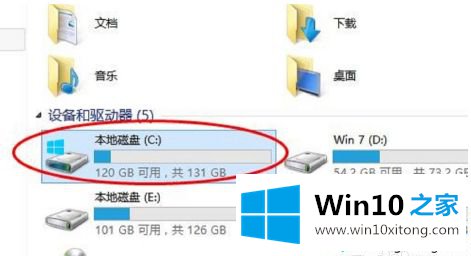
3.单击上面菜单中的“管理”,然后单击“优化”。
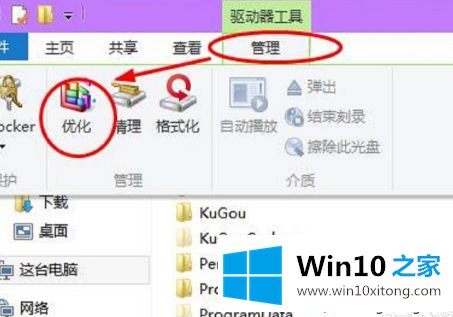
4.然后将打开优化驱动器的对话框。这是整理win10系统磁盘碎片的地方。选择一个磁盘,如c盘,点击“优化”。
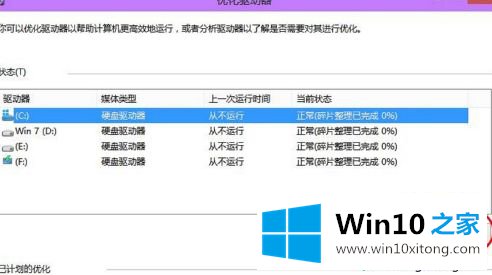
5.然后,系统会分析c盘的磁盘碎片,并对其进行碎片整理。
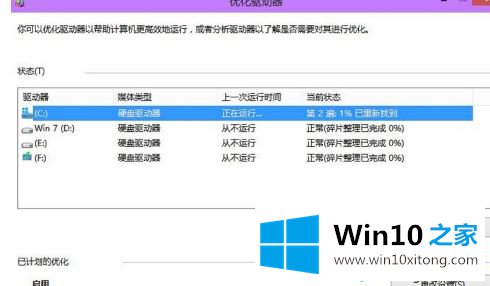
以上是win10碎片清理方法。需要清洁的用户可以按照以上步骤操作,希望对大家有所帮助。
有关于win10碎片清理方法的详尽处理技巧到这里就给大家说完了,朋友们都学会如何操作了吗?如果你还有疑问,欢迎给本站留言。